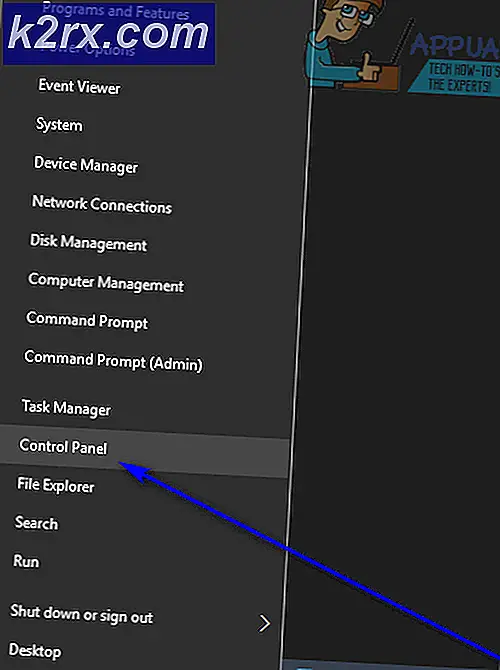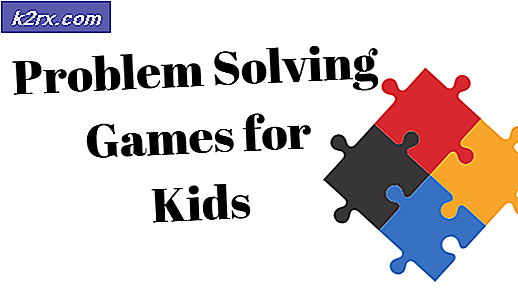Fix: Høj CPU eller Diskbrug ved Ntoskrnl.exe på Windows 10
Flere brugere har klaget over Reddit og andre Windows-fora om hukommelseslækage relateret til ntoskrnl.exe. Disse brugere har rapporteret omfattende RAM og CPU brug bragt af denne systemfil eller relateret til den. De med ekstreme tilfælde har sagt, at de har oplevet BSOD'er (Blue Screen of Death) forårsaget af hukommelsesdumper.
Denne artikel vil fortælle dig, hvordan hukommelsesstyring fungerer på Windows, og hvad ntoskrnl.exe er, og hvad det gør. Vi vil derefter give dig grunde til, hvorfor ntoskrnl.exe bruger meget hukommelsesplads og afhjælpe dette.
Hvad er Ntoskrnl.exe og hvad gør det?
Windows 10 er et stort operativsystem, men hvordan håndterer hukommelsesoperationerne så godt? Dette kan skyldes ntoskrnl.exe hukommelseshåndterer. Ntoskrnl.exe (Short for Windows NT-operativsystemkernen ) ellers kendt som kernel image, er en systemapplikationsfil, der indeholder kernen og udøvende lag i Windows NT-kernelageret, og er ansvarlig for forskellige systemtjenester som hardware virtualisering, proces og hukommelsesstyring, hvilket gør det til en grundlæggende del af systemet. Den indeholder cache manager, udøvende, kernen, sikkerhedsreferencemonitoren, hukommelseslederen og planlæggeren .
Derfor er Ntoskrnl.exe sådan beskyttet systemfil. Systembeskyttelsen betyder, at det ikke nemt bliver slettet eller ødelagt.
Sådan fungerer hukommelsesstyring. En opgave er indlæst i hukommelsen (RAM) sammen med det program, der vil udføre denne opgave. Dette er hente-delen. CPU'en dekoder den, udfører opgaven og registrerer resultaterne til hukommelsen, som senere kan blive optaget på disken af det indlæste program. Eksekveringsdelen har adgang til flere enheder, herunder GPU, CPU, Disk Space (ROM eller HDD, SSD osv.), Netværksenheder og mange flere enheder afhængigt af den opgave, der udføres. Når programmet er lukket, bliver det aflæst fra hukommelsen (RAM) sammen med de data, den blev behandlet. Rummet er nu frigivet til brug ved andre opgaver.
Årsager til, at Ntoskrnl.exe bruger meget diskplads, hukommelse og CPU
Hvis ntoskrnl.exe styrer hukommelsen, hvorfor bruger det al minde og en masse CPU? Her er de kendte grunde til, hvorfor dette sker. Alvorlige tilfælde skyldes normalt hukommelseslækage forårsaget af hardware og malware.
Ny komprimeret hukommelse på Windows 10
Hvad gør Windows 7 så hurtigt? Svaret er i den nye ntoskrnl.exe- funktion. Det store hukommelseskonsumtion blev indbygget i Windows 10 i modsætning til andre operativsystemer. Microsoft har forklaret dette særskilt til Windows-brugere.
Efter udgivelsen af Windows 10 Build 10525 havde Microsoft det følgende: I Windows 10 har vi tilføjet et nyt koncept i Memory Manager kaldet en komprimeringsbutik, som er en indsamlingssamling af komprimerede sider. Det betyder, at når Memory Manager føler hukommelsestryk, vil det komprimere ubrugte sider i stedet for at skrive dem til disk. Dette reducerer mængden af hukommelse, der bruges pr. Proces, hvilket gør det muligt for Windows 10 at opretholde flere applikationer i fysisk hukommelse ad gangen. Dette hjælper også med at give bedre respons i Windows 10. Komprimeringsforretningen lever i systemprocessens arbejdssæt. Da systemprocessen holder butikken i hukommelsen, vokser dets arbejdssæt større, nøjagtigt, når hukommelsen stilles til rådighed for andre processer. Dette er synligt i Task Manager og årsagen til, at systemprocessen forbruger mere hukommelse end tidligere udgivelser .
Den store hukommelsesbrug er derfor lidt af noget, som Windows 10 er bygget til at gøre, men kan undertiden forveksles som en hukommelseslek. Windows 10, ofrer hukommelse i bytte for hastighed. I stedet for at skrive sider ind i din harddisk, komprimerer den siderne på RAM'et. Dette gør Windows 10 hurtigere end tidligere versioner, fordi læsning af komprimerede data fra computerens RAM er hurtigere end at læse den fra harddisken og derefter indlæse i RAM'en. Dette havde allerede været en del af Linux-operativsystemet, før Windows vedtog det. Jo flere programmer du åbner, desto mere hukommelse vil blive brugt. Dette betyder igen, at CPU-brugen vil gå op.
Dårlige eller forældede enhedsdrivere
Når der kommunikeres til og fra enheder, f.eks. Netværkskort, tastaturer og grafikkort, sender ntoskrnl.exe og modtager data via enhedsdriverne. De modtagne data skrives derefter til RAM og afventer udførelse.
I tilfælde af fejlbehæftede enhedsdrivere kan driverne løbende sende data til ntoskrnl.exe- hukommelseshåndtereren og manifestere sig som en hukommelseslækage. Den dårlige driver kan også skrive data i hukommelsesrummet ejes af ntoskrnl.exe. Disse data skrives løbende ind i hukommelsen og henter derfor op og fylder RAM'en. Dette kræver mere brug af CPU til at håndtere alle disse data. For tidligere versioner af Windows, hvor ntoskrnl.exe brugte diskplads til sider, betyder det, at dit diskplads fylder ganske hurtigt.
Dette problem er meget almindeligt for brugere, der har opdateret deres operativsystem fra Windows 7 eller 8.1 til Windows 10. Driverne er muligvis ikke kompatible med Windows 10 og forårsager derfor hukommelselækager. De forældede Killer Network Drivers er blevet rapporteret at være årsag til hukommelseslekkage på Windows 10.
Malware og vira
Pas på at deleware og freeware distribueres online. De kan med vilje indlejre sig i ntoskrnl.exe- systemfilen eller kapre funktionen af denne fil, hvilket fører til hukommelseslækage. Det kan også ændre deres registreringsdatabase for den eksekverbare. Dette betyder, at ntoskrnl.exe ikke fortsætter med at virke som forventet. Da malware er beregnet til at skade din computer, vil det tillade streaming af data til RAM, men tillader ikke noget ud. Viruset kan også være aktivt at skrive ind i hukommelsesrummet ejes af ntoskrnl.exe. Dette fylder din hukommelse og fører til masser af CPU-brug. Sider, der er gemt på harddisken, kan fylde op med din lagerplads.
PRO TIP: Hvis problemet er med din computer eller en bærbar computer / notesbog, skal du prøve at bruge Reimage Plus-softwaren, som kan scanne lagrene og udskifte korrupte og manglende filer. Dette virker i de fleste tilfælde, hvor problemet er opstået på grund af systemkorruption. Du kan downloade Reimage Plus ved at klikke herNår ntoskrnl.exe opdager, at der er for meget i hukommelsen, og der ikke er noget mere, der kan gå ind, panikerer det. I et forsøg på at redde situationen slår det hukommelsen sammen med alle andre Windows-filer. Resultatet er en Blue Screen of Death (BSOD). Det samme sker, når det opdages, at noget vedvarende bryder sit hukommelsesrum.
Der kan også være en pludselig systemafbrydelse på grund af overophedning af CPU'en, der er forårsaget af overdreven aktivitet. For at forhindre, at CPU'en steges, lukker computeren ned, så den kan køle af.
Korrupt Ntoskrnl.exe systemfil
Ntoskrnl.exe er en velbeskyttet systemfil, der næppe knuser eller bliver beskadiget. Men hvis det bliver ødelagt, vil ntoskrnl.exe fungere fejl og ikke ved hvad og hvornår man skal skrive i RAM eller hvad og hvornår for at frigøre RAM-rummet. Dette kan medføre, at data og hukommelsessider, der forlader CPU'en, fungerer ekstra hårdt for at klare dette hukommelsesrum. Din HDD kan fylde op af samme grund.
Sådan repareres overskydende hukommelsesbrug forårsaget af ntoskrnl.exe i Windows 10
Hvis du pludselig begynder at opleve hukommelseslækage, kan du muligvis være offer for malware eller en virus. Hvis din hukommelse lækker begynder efter en Windows-opdatering eller installation af en ny enhed, kan det skyldes dårlige eller forældede enhedsdrivere.
Her er nogle rettelser til ntoskrnl.exe, der bruger meget hukommelsesplads.
Reparer korrupte systemfiler
Download og kør Reimage Plus for at scanne og gendanne beskadigede og manglende filer herfra, når du er færdig, fortsæt med nedenstående løsninger. Det er vigtigt at sikre, at alle systemfiler er intakte og ikke korrupte, før du fortsætter med nedenstående løsninger.
Metode 1: Opdater dine drivere
Det er værd at bemærke, at efter opdatering til Windows 10, kan grafik- og netværksdrivere være den første indsats for årsagen til din hukommelseslækage. Dette er almindeligt i pc'er ved hjælp af Killer Network Drivers. For at opdatere dine drivere:
- Hold Windows-nøglen, og tryk på R. Skriv hdwwiz .cpl og klik på OK
- Gå til fanen Drivere, og klik på Update Drivers
- Vælg den automatiske mulighed for at finde og installere opdaterede drivere fra internettet
- Genstart din pc
Metode 2: Kør antimalware- og antispywareprogrammer til at scanne dit system
Det er en god praksis at have malware scannere på din pc. Her er en, der fungerer godt og anbefales.
- Download Spybot herfra eller Malwarebytes herfra .
- Installer softwaren og kør en scanning
- Løs alle opståede problemer
- Genstart computeren
Metode 3: Deaktiver Runtime Broker
Nylige diskussioner om Reddit tyder på, at Runtime Broker er en systemproces, som ofte bruger en stor del af CPU-cyklusser på grund af den dårlige hukommelsesoptimering. Dette medfører høj CPU-brug og hukommelseslækage.
Du kan deaktivere Runtime Broker ved at:
- Gå til startmenuen, og åbn appen Indstillinger
- Åbn system> Meddelelse og handlinger
- Afmarker indstillingen Vis mig tips om Windows eller Få tips, tricks og forslag, når du bruger Windows
- Genstart din pc
Alternativt:
- Åbn notesblok
- Kopier og indsæt disse nøgler i notesblok
Windows Registry Editor Version 5.00
[HKEY_LOCAL_MACHINE \ SYSTEM \ ControlSet001 \ Services \ TimeBroker] Start = dword: 00000003 [HKEY_LOCAL_MACHINE \ SYSTEM \ ControlSet001 \ Services \ SysMain] DisplayName = Superfetch Start = dword: 00000003- Gå til filen og derefter Gem som
- Gem det som hvilket som helst_navn_you_choose .reg
- Kør filen som administrator og accepter / bekræft registreringsændringer
- Genstart din pc
Hold altid din antimalware og antispyware opdateret. Kontroller regelmæssigt opdateringer af enhedsdrivere. Enheden fremstiller løbende opdatering af deres driverdefinitioner for at løse problemer og forbedre funktionaliteten. Hvis ingen af ovenstående fungerer for dig, ville det være værd at prøve de foreslåede trin på systemet og komprimeret hukommelse
PRO TIP: Hvis problemet er med din computer eller en bærbar computer / notesbog, skal du prøve at bruge Reimage Plus-softwaren, som kan scanne lagrene og udskifte korrupte og manglende filer. Dette virker i de fleste tilfælde, hvor problemet er opstået på grund af systemkorruption. Du kan downloade Reimage Plus ved at klikke her